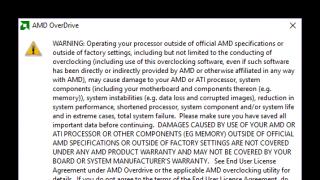Program la distanta Sistem de manipulare(RMS) permite " vizualizați ecranul de la distanță și controlați tastatura și mouse-ul ca și cum computerul de la distanță s-ar afla direct în fața dvs" Datorită acestuia și programelor cu funcționalități similare, hackerii formează rapid botnet-uri. Pe forumurile hackerilor, există o mulțime de oferte pentru a vinde acces la distanță la computerele victimelor la prețuri foarte mari. preturi accesibile. După cum au scris pe o resursă populară, „ Astfel de atacuri sunt folosite nu numai pentru a extrage profitul obișnuit (parole, bani), ci și pentru a vinde oameni cu un exces de hormoni - acces la computerele fetelor care sunt adesea goale în fața computerului».
În acest articol ne vom uita la, cum să detectăm și să eliminați Manipulator de la distanță Sistem, dacă a fost instalat în secret de la tine.
În fereastra principală a interfeței COVERT, în dreapta colțul de sus, există un monitor de rețea care afișează o listă cu toate conexiunile active de pe computer. Dacă în această listă apare un proces rutserv.exe, aceasta înseamnă că sunteți monitorizat folosind programul RMS. Dacă în compuși activi nu există un astfel de proces cu rețeaua, atunci ar trebui să verificați aplicațiile care așteaptă o conexiune prin cronometru sau prin comandă. Destul de des, programele de acces la distanță și programele spion sunt localizate acolo. Pentru a vedea aplicațiile care așteaptă conexiuni, faceți clic stânga pe antetul coloanei „Aplicație” sau selectați „Conexiuni” din meniul contextual, așa cum se arată în captura de ecran de mai jos.

Funcția „ Servicii de sistem” vă va permite să vedeți că serviciul oferă acces de la distanță la computer RManService.

În lista proceselor de sistem, funcția „ Procesele de sistem”, descoperim trei procese RMS: rutserv.exe, rfusclient.exe, rfusclient.

Supravegherea ta secretă a fost descoperită. Cum să eliminați RMS de pe computer?
Am aflat că accesul la distanță este asigurat de serviciul RManService instalat în sistemul de operare. Trebuie îndepărtat pentru a face imposibil. În monitor servicii de sistem apel meniul contextual Click dreapta când treceți cu mouse-ul peste numele serviciului și selectați „Ștergeți”, așa cum se arată în captura de ecran.

Există situații în care trebuie să lăsați programul de monitorizare la distanță pe computer, dar doriți să vă asigurați că acțiunile dvs. rămân invizibile pentru RMS. În acest caz, adăugați numele fișierului în „Baza de date pentru amenințări” a mascatorului rutserv.exe. Când lansați programul COVERT, conexiunile la rețea sunt analizate automat și, dacă printre ele există amenințări incluse în baza de date a amenințărilor, acestea sunt blocate. Calculatorul pe care va fi instalat modulul de control RMS - un program client al cărui scop este conectarea și monitorizarea computerului dvs. - va primi un mesaj de eroare. Nu va putea stabili o reconectare în timp ce lucrați în interiorul platformei de mascare protejate.

Toate acțiunile tale vor fi ascunse vizualizare de la distanță. Odată ce închideți programul de mascare, RMS se va restabili acces de la distanță cu computerul și va vedea tot ce vedeți pe computer.
Verificați dacă sunteți urmărit folosind RMS.
Ultimii ani ai programului pentru telecomandă computerele câștigă din ce în ce mai mult popularitate, atât pentru uz corporativ, cât și în rândul utilizatorilor casnici. Un administrator de sistem chiar și al unei întreprinderi mici nu își mai poate imagina viața fără un program de administrare la distanță.
Ce este un program de administrare la distanță? După cum sugerează și numele, este în primul rând un instrument care vă permite să obțineți acces complet la un PC la distanță. Programul redirecționează imaginea de pe ecranul de la distanță către computer și transmite tastele de la tastatură și mișcările cursorului mouse-ului de pe computer la cel de la distanță. Aceasta este funcționalitatea de bază pentru aproape toate soluțiile de administrare la distanță. Dar de foarte multe ori acest lucru nu este suficient; Prezența diferitelor funcționalități suplimentare este cea care distinge software-ul din această categorie unul de celălalt. ÎN această recenzie vom lua în considerare dezvoltare internă Compania TektonIT - produs „Sistem de manipulare la distanță”.
Sistemul de manipulare la distanță este format din două părți. Partea de server (RMan-Server) este instalată pe computerele utilizatorilor care trebuie accesați. Partea clientului(RMan-Viewer) este instalat pe computerul administratorului de pe care se va efectua controlul de la distanță.
Viewer - Server
Puteți descărca distribuția de pe site-ul oficial al producătorului, dimensiunea distribuției este de aproximativ 10 MB. Programul este compatibil cu Windows 7.
Instalarea sistemului de manipulare la distanță
Să aruncăm o privire mai atentă asupra procesului de instalare a părților server și client. Pentru programele de administrare la distanță, instalarea este cea mai importantă parte a funcționalității.
Pentru ca programul să funcționeze, trebuie să instalați două module. Modulul RMan-Viewer pentru computerul administratorului și modulul RMan-Server pentru computerele utilizatorului. Există mai multe moduri de a instala partea serverului.
Prima cale este instalare manuală server din distribuția MSI. În timpul procesului de instalare, programul este integrat automat într-un firewall standard, astfel încât să nu existe probleme la accesarea serverului de pe rețea externă. Apoi va apărea fereastra cu setările programului, unde trebuie să setați o parolă pentru a accesa acest calculator prin program client RMan-Viewer. Puteți seta altele Opțiuni suplimentare securitate, instalați un filtru IP, configurați accesul la anumite moduri conexiuni.
A doua metodă este să instalați partea de server de la distanță direct de la stația de lucru a administratorului. Apropo, sunt disponibile mai multe tipuri de instalare la distanță - aceasta este instalarea folosind sistemul încorporat utilitate specializatăși instalarea automată la distanță în domeniu prin politici de securitate de grup Director activ. Ultima varianta deosebit de convenabil pentru organizațiile cu o flotă mare de PC-uri.
În primul rând, trebuie să instalați RMan-Viewer - un modul client care vă permite să controlați modulele serverului.

Fereastra principală RMan-Viewer
Trebuie să adăugați o nouă conexiune la lista de conexiuni specificând adresa IP sau numele în setările acesteia computer la distanță.

Conexiune nouă
Pentru adăugarea în masă Puteți utiliza căutarea încorporată pentru RMan-Servers în lista de conexiuni.

Căutați servere RMan
Selectați conexiunea care vă interesează sau un grup de computere care vă interesează și utilizați meniul contextual pentru a rula utilitarul " Instalare de la distanță».

Instalare de la distanță
În această fereastră trebuie să specificați distribuția MSI a RMan-Server pe care doriți să o instalați. De asemenea, specificând calea către distribuție, lansăm configuratorul MSI, cu ajutorul căruia puteți preconfigura cu ușurință distribuția serverului care urmează să fie instalat, de exemplu, setați o parolă de acces.

Configurator MSI
Folosind utilitarul de instalare la distanță încorporat, nu puteți doar să instalați Remote Manipulator pe un computer la distanță, ci și să îl dezinstalați, să îl porniți și să îl opriți.
Funcționalitate
Programul oferă o selecție foarte largă de moduri de conectare.
- Control de la distanță pe computer.
- Monitorizare de la distanță.
- Manager de fișiere.
- Manager de activități la distanță.
- Manager dispozitive la distanță.
- Registrul de la distanță.
- Terminal - acces la linia de comandă (similar cu utilitar de sistem"Linie de comanda").
- Gestionare a energiei.
- Lansarea de la distanță a programelor.
- Chat text.
- Conectați-vă la o cameră web și un microfon la distanță.
- Trimiteți un mesaj text simplu.
- Conexiune prin protocol RDP.
- Înregistrați desktopul serverului conform unui program.
Principalul avantaj care decurge dintr-o asemenea abundență de opțiuni de conectare este capacitatea de a produce diverse setari fără a distrage atenția utilizatorului de la muncă. De exemplu, puteți edita registrul sau puteți vizualiza o listă echipamente instalateși programe, dar nu vor avea loc absolut nicio modificare pe ecranul serverului.
Să aruncăm o privire mai atentă asupra unora dintre moduri.
Monitorizare și control de la distanță
Acest mod este cel mai popular și mai des folosit. Acest mod vă permite să vă conectați la un computer de la distanță și să îl controlați ca și cum ați fi așezat direct în fața ecranului acestuia. Subiectiv, produsul a arătat suficient de mare viteză lucrează în retea locala- dezvoltatorii nu au exagerat, citând în descrierea produsului sintagma „Viteza de lucru este la un asemenea nivel încât nu veți simți diferența dintre computerul local și cel de la distanță.”

Desktop la distanță
În partea de sus a ferestrei ecranului de la distanță există o bară de instrumente pop-up cu un set de funcții utilizate cel mai frecvent.
Bara de instrumente
Puteți bloca dispozitivele de intrare și ecranul computerului la distanță, astfel încât utilizatorul să nu vadă manipulările efectuate în timpul sesiunii de control; selectați un monitor (dacă există mai multe dintre ele pe mașina de la distanță); transferați informații prin clipboard.
De asemenea, direct în fereastra cu ecranul de la distanță, puteți deschide panoul de setări avansate.





Opțiuni suplimentare
Manager de fișiere
Destul de des este nevoie de a transfera un fișier de la un computer la altul și standardul acces general pentru fișierele de interes nu este configurat sau nu este disponibil. Modulul de transfer de fișiere vine în ajutor.

Manager de fișiere
Interfața acestui modul seamănă cu binecunoscutul manager de fișiere « Comandant total", deci majoritatea utilizatori experimentațiînțelegerea acestui modul nu este dificilă. Sunt disponibile toate operațiunile comune de fișiere. Fișierele pot fi copiate, mutate, șterse, redenumite.
Managerul de fișiere acceptă pe deplin operațiunile Drag&Drop și este compatibil cu explorator de sistem. Mânca sistem convenabil marcaje pentru tranziție rapidă conform directoarelor cele mai des folosite.
Mulți vor găsi utilă așa-numita funcție. reluarea fișierelor.
Cameră web la distanță
Acest modul a apărut recent în produs și nu are practic analogi printre programele de acces la distanță. Acest mod vă permite să vă conectați la dispozitive de captură video (camera web, microfon, tuner TV etc.). Acea. Remote Manipulator vă permite să monitorizați nu numai ceea ce se întâmplă pe ecranul unui computer la distanță, ci și ceea ce se întâmplă în apropierea acestuia.
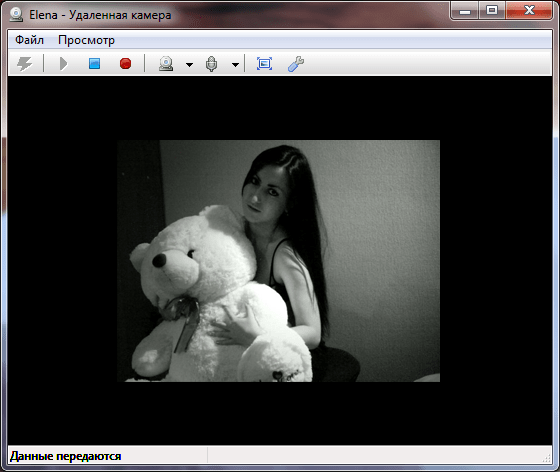
Cameră web la distanță
Acest mod are o serie de setări care vă permit să selectați dispozitivul dorit captura și calitatea imaginii.

Configurarea unei camere web la distanță
În timpul unei sesiuni de conectare la o cameră web de pe un computer la distanță, este afișat un banner care anunță utilizatorul că este monitorizat video. La urma urmei, Remote Manipulator este un software pentru administrare, nu pentru spionaj.
Gestionar de sarcini
Acest mod este conceput pentru a gestiona ferestrele, procesele și serviciile pe un computer la distanță. Mai simplu spus, dacă trebuie să porniți un serviciu sau să încheiați un proces nedorit, un manager de activități de la distanță va fi util.

Gestionar de sarcini
Chat text și trimite un mesaj text simplu
Programul include și mijloace de comunicare cu utilizatorii de la distanță.
Chat cu mai mulți utilizatori cu formatare avansată a textului și trimitere de atașamente.

Chat text
Și trimiterea unui mesaj text simplu.

Mesaj simplu
Inventar
Modul „Remote Device Manager” implementează o funcționalitate care vă permite să efectuați un recensământ complet de software și hardware parcare. Informațiile sunt grupate în rapoarte HTML sau XML convenabile.

manager de dispozitiv
Editor de registru la distanță
Suficient mod nou, deși unii analogi sunt de mult timp disponibili. Indispensabil atunci când trebuie să remediați ceva în registrul sistemului de la distanță, dar nu doriți să distrageți atenția utilizatorului.

Editor de registru la distanță
Interfața este foarte asemănătoare cu sistemul Regedit, așa că puteți înțelege acest modul instantaneu. Apropo, editorii de parametri sunt realizati și la nivelul corespunzător.
O caracteristică convenabilă este abilitatea de a importa/exporta chei și parametri într-un fișier .REG standard.
Alte moduri
Modul „Înregistrare ecran” vă permite să monitorizați acțiunile utilizatorului complet independent de RMan-Viewer. Adică, administratorul, folosind un convenabil interfața cu utilizatorul, poate specifica un program care, dacă este tradus în limbajul uman, arată astfel - „Fă o fotografie la fiecare 2 minute, în zilele lucrătoare de la 8:00 la 17:00.” În orice moment, administratorul poate descărca de pe server un fișier care stochează capturi de ecran pentru o anumită zi și poate vedea, folosind un player special, ce s-a întâmplat pe ecranul computerului de la distanță, de exemplu, la ora 16:00. Este posibil să protejați fișierele cu înregistrări împotriva ștergerii de pe server.
Deci cine ar putea avea nevoie de asta? În primul rând, administratorii și managerii, deoarece acest lucru face posibilă controlul activității utilizatorilor înșiși, prin vizualizarea unui raport zilnic cu cadre o dată la 1 minut, aceștia pot obține o imagine exactă a ceea ce s-a întâmplat pe ecranul computerului de la distanță pe parcursul întregului întreaga zi de lucru. Astfel, puteți optimiza serios munca angajaților, chiar și atunci când administratorul nu este la serviciu.
Modul „Terminal” vă permite să obțineți acces complet la linia de comandă a sistemului de la distanță. Introducerea comenzilor și lansarea programelor în fereastra Terminal se face în același mod ca și în linia de comandă a utilitarului de sistem cmd. Apropo, spre deosebire de alte programe, în RMan acest mod pe deplin compatibil cu alfabetul chirilic.
Există un client RDP încorporat. RDP este un utilitar pentru gestionarea desktop-ului unui computer la distanță. Este utilizat protocolul standard de desktop la distanță dezvoltat de Microsoft.
Modul Power Management vă permite să închideți și să reporniți computerul de la distanță, să încheiați și să blocați sesiunea utilizator curent de la distanță.
Siguranță
Potrivit dezvoltatorilor, sistemul de manipulare la distanță este conceput ținând cont standarde moderneși cerințele de siguranță la toate nivelurile. Toate datele transmise prin rețea sunt criptate și această funcție nu poate fi dezactivată. Un algoritm de criptare este utilizat pentru autentificarea clientului cheie publică RSA cu o lungime a cheii de 2048 de biți. Datele transmise sunt criptate cu un algoritm AES de încredere cu o cheie de 256 de biți. Este posibil să configurați algoritmi de criptare și lungimea cheii. Toate funcții criptografice implementat în certificat biblioteci de sistem„Microsoft”.
RMan acceptă două sisteme de autorizare: protecție prin parolă și protecție bazată pe Active Directory. Setările RMan-Server sunt stocate în sistem Registrul Windows, accesul la acestea este limitat pentru toată lumea, cu excepția utilizatorilor cu drepturi de administrator. De asemenea, este posibil să setați o parolă pentru accesul la setările serverului, chiar și pentru administratori.
Există un sistem de delimitare destul de flexibil acces la retea la server: se leagă de un anume interfata retea, blocarea accesului prin adresa IP sau gama de adrese IP, protecție împotriva ghicirii parolelor și atacurilor DoS.

filtru IP
Lucrați prin NAT și în topologii complexe de rețea
Funcția de apel invers permite serverului să inițieze conexiune retea. Datorită acestui mecanism, vă puteți conecta chiar și la un server care se află în spate firewall sau dacă adresa sa IP nu este cunoscută.

Conexiune inversă
Funcția „Conexiune prin...” face posibilă conectarea printr-un lanț de servere RMan (pentru a construi o așa-numită conexiune în cascadă), dacă nu există acces direct la subrețeaua dorită.

Conexiune în cascadă
Câteva funcționalități suplimentare
Dacă descriem fiecare funcție a fiecărui mod al programului, atunci acesta nu va mai fi un format de recenzie, ci formatul unei cărți mici. Prin urmare, vom enumera pe scurt câteva dintre cele populare funcții suplimentare programe.
- Integrare pe scară largă cu tehnologia Drag&Drop (drag and drop). Fișierele și folderele pot fi trase și plasate ca de obicei. Modul Windows- direct la fereastra cu desktop-ul la distanță și invers.
- Suport pentru sisteme cu mai multe monitoare.
- Transmite sunet de la o mașină la distanță la una locală.
- Puteți activa blocarea ecranului și a tastaturii pe computerul de la distanță în timpul unei sesiuni de administrare.
- Suport complet pentru carcasa grafică Aero. La conectare, carcasa nu se oprește, deși există o setare care vă permite să o opriți.
- Posibilitatea de a atașa fișiere la mesajele de chat text.
- „Reluarea inteligentă” a fișierelor printr-un manager de fișiere.
- „Wake-On-LAN” - activare de la distanță calculator.
- Harta rețelei. Lista conexiunilor poate fi vizualizată ca o hartă a topologiei rețelei.
- Protecția prin parolă a setărilor RMan-Server.
- Sistem de înregistrare a evenimentelor pe server.
Rezultate
Produsul merită cu siguranță atenție și se va potrivi cu o mare varietate de categorii de utilizatori. Aș evidenția în special viteza foarte mare de transfer a imaginii în modul telecomandă, neconflictul cu driverele de dispozitiv, funcționalitatea largă, dinamica ridicată a dezvoltării programelor și introducerea de noi funcții.
Versiunea programului: 6.3.0.6 (din 26.10.2015)
Site oficial: TektonIT
Limba interfeței: rusă, engleză
Tratament: nu este necesar
Cerințe de sistem:
Niciun modul RMS nu are cerințe speciale hardware sau software.
Familia OS suportată Microsoft Windows 10/8/7/Vista/XP/2003/2008/2012
Descriere:
RMS Remote Access este un produs de gestionare a desktop-ului de la distanță care oferă ușurință și acces securizat pe PC oriunde glob. RMS vă permite să vizualizați ecranul de la distanță și să vă controlați tastatura și mouse-ul ca și cum computerul de la distanță s-ar afla direct în fața dvs.
Informații suplimentare:
Control de la distanță pe desktop
Controlul de la distanță pe desktop este un mod cheie de operare al produsului RMS Remote Access. Oriunde v-ați afla, puteți obține acces gratuit de la distanță la computer și îl puteți controla ca și cum ați fi direct în fața acestuia, folosind tastatura și mouse-ul.
Este oferit acces la desktop la distanță în timp real, fără întârzieri tehnologie unică captarea imaginii. Există optimizare pentru canale slabe- GPRS, EDGE, 3G.
Programul este pe deplin compatibil cu cel mai recent sistem de operare - puteți efectua de la distanță Administrare Windows, inclusiv Windows 10. Când este conectat la ecran de la distanță înveliș grafic„Aero” nu se oprește, iar procesul are loc neobservat de utilizator. Este posibil să forțați „Aero” să se oprească în timpul unei sesiuni de la distanță pentru a îmbunătăți performanța generală.
Suporta sisteme cu mai multe monitoare.
Selectarea unei sesiuni de terminal. Dacă mai multe sesiuni rulează simultan pe un computer la distanță, de exemplu, local și mai multe RDP, puteți selecta sesiunea de interes și o puteți gestiona de la distanță.
Este posibil să blocați ecranul și dispozitivele de intrare (tastatură și mouse) ale unei mașini la distanță pe durata unei sesiuni de conexiune la desktop la distanță.
„Drag & Drop” (glisare) fișiere și foldere direct pe desktopul de la distanță și invers. Nu este nevoie să lansați un manager de fișiere pentru a efectua o operație simplă de fișiere. Folosiți tradițională glisare și plasare.
Există un client RDP (protocol de desktop la distanță) încorporat, care vă permite să gestionați computerele de la distanță prin RDP, chiar și prin Internet-ID.
Acces de la distanță prin Internet
Datorită funcției „Internet-ID”, puteți configura accesul de la distanță la computer prin Internet fără o adresă IP, fără a avea abilități speciale administrator de sistem. Administrarea de la distanță este acum disponibilă gratuit pentru utilizatorii obișnuiți.
Funcția „Conexiune inversă” vă permite administrare la distanță prin Internet, firewall-uri și NAT.
Abilitatea de a organiza o conexiune în cascadă a serverelor (funcția „Conexiune prin”), care vă permite să stabiliți o conexiune cu computere dintr-o altă subrețea.
Utilizați programul gratuit
„Acces la distanță RMS” - complet program gratuit, atât pentru persoane fizice, cât și pentru persoane juridice.
Caracteristica Internet-ID, care vă permite să lucrați prin serverele noastre, este de asemenea inclusă în versiunea gratuită.
Cheia de licență poate fi obținută instantaneu direct de la Client (dacă aveți acces la Internet), fără înregistrări suplimentare pe site și fără solicitări către serviciul de asistență.
ÎN versiune gratuită Nu există restricții privind numărul de conexiuni, funcționalitate sau moduri de operare. Diferă de versiunea plătită doar prin tipul de cheie de licență.
Siguranță
Toate datele transmise prin serverul producătorului programului sau între modulele RMS sunt criptate în siguranță. Nimeni, inclusiv dezvoltatorii RMS, nu va putea decripta aceste date. Pentru autentificare, un de încredere algoritmul RSA, dimensiunea cheii - 2048 biți. Apoi, toate datele sunt criptate folosind o cheie de sesiune AES pe 256 de biți.
Sistem flexibil și personalizabil pentru împărțirea drepturilor de acces la distanță pe moduri de conectare.
Furnizorii de criptare certificați Microsoft sunt utilizați pentru toate operațiunile de criptare.
Filtrul de adrese IP permite gestionarea de la distanță a Gazdei numai de la anumite adrese IP și subrețele.
Există protecție încorporată împotriva ghicirii parolelor și a atacurilor DDoS.
Puteți activa înregistrarea tuturor evenimentelor și conexiunilor Gazdă.
Instalare și implementare de la distanță
Există mai multe opțiuni pentru instalarea de la distanță a programului, inclusiv. și implementare automată pe un domeniu folosind politici de grup Securitate Active Directory.
Actualizați de la distanță gazda la versiuni mai noi.
Configurator MSI care vă permite să configurați distribuția Host în avans, la discreția dvs.
Distribuția RMS Agent oferă o interfață gazdă simplificată și rulează fără drepturi de instalare sau de administrator. Acest tip Setul de distribuție poate fi marcat.
Distribuția One Click vă permite să instalați gazda aproape automat.
Scanarea rețelelor pentru prezența computerelor cu RMS instalat. Această funcție ajută la automatizarea procesului de implementare în masă a RMS în rețea.
Manager de fișiere
Managerul de fișiere vă permite să efectuați toate operațiunile de bază cu fișiere între un computer local și la distanță - transferul de fișiere și foldere, mutare, ștergere, redenumire etc.
Există suport pentru „descărcarea inteligentă” a fișierelor.
Managerul de fișiere acceptă pe deplin integrarea Drag & Drop.
Puteți crea marcaje.
Mijloace de comunicare
Chat text. Chatul multi-utilizator încorporat vă permite să faceți schimb de mesaje atât în modul unu-la-unu, cât și în modul conferință. Puteți atașa documente și alte fișiere la mesaje. Comunicarea este una dintre puncte cheie administrare la distanță.
Chatul audio și video vă permite să organizați comunicarea interactivă cu un utilizator de la distanță.
Trimiteți un mesaj text simplu.
CCTV
Modulul „Camera web de la distanță” vă permite să obțineți acces de la distanță la dispozitivele de captură video (camere, tuner TV etc.) și audio (microfon, mixer etc.) și să transferați date de la acestea pe computerul administratorului în timp real.
Este posibil să salvați date într-un fișier video.
Toate sunt susținute modele moderne camere web și microfoane, incl. instalat pe laptopuri.
Alte posibilități
Sincronizarea unei liste de computere. Puteți personaliza sincronizare automată lista de computere prin serverul Mini Internet-ID.
Inventar. Modulul „Manager dispozitive” vă permite să faceți un inventar al hardware-ului și software Parc PC.
Imprimarea documentelor de la distanță. Este posibil să imprimați documente de pe un computer la distanță pe unul local.
Administrarea de la distanță devine complet autonomă. Datorită modului „Înregistrare ecran”, puteți seta un program conform căruia serverul, în mod autonom (fără acces constant la un PC la distanță), va „fotografia” ecranul. Aceste imagini pot fi apoi descărcate și vizualizate ca o prezentare de diapozitive.
Task Manager vă permite să administrați de la distanță programe, ferestre și servicii pe un computer la distanță.
Funcția Wake-On-LAN vă permite să porniți computerul de la distanță.
Există o funcționalitate care vă permite să redirecționați, în timp real, sunetul de la o mașină la distanță la una locală.
O selecție largă de moduri de conectare (vezi mai jos pe această pagină) vă permite să controlați de la distanță practic toate funcțiile computerului.
Acest lucru este departe de lista plina capabilitățile și funcțiile programului RMS.
Instalarea și obținerea unei chei:
Hai să lansăm fișier de instalare rms.viewer6.2ru. Fișierul rms.host6.2ru este instalat pe computerul de la distanță.
Descriere:
RMS Remote Access este un produs de gestionare a desktop-urilor de la distanță care oferă acces ușor și securizat la un PC oriunde în lume. RMS vă permite să vizualizați ecranul de la distanță și să vă controlați tastatura și mouse-ul ca și cum computerul de la distanță s-ar afla direct în fața dvs.
Informații suplimentare:
Control de la distanță pe desktop
Controlul de la distanță pe desktop este un mod cheie de operare al produsului RMS Remote Access. Oriunde v-ați afla, puteți obține acces gratuit de la distanță la computer și îl puteți controla ca și cum ați fi direct în fața acestuia, folosind tastatura și mouse-ul.
Accesul la desktop de la distanță în timp real, fără întârziere, este asigurat de tehnologia unică de captare a imaginii. Există optimizare pentru canalele slabe - GPRS, EDGE, 3G.
Programul este pe deplin compatibil cu cel mai recent sistem de operare - puteți administra Windows de la distanță, inclusiv Windows 10. Când vă conectați la un ecran de la distanță, shell-ul grafic „Aero” nu se oprește, iar procesul are loc neobservat de utilizator. Este posibil să forțați „Aero” să se oprească în timpul unei sesiuni de la distanță pentru a îmbunătăți performanța generală.
Suporta sisteme cu mai multe monitoare.
Selectarea unei sesiuni de terminal. Dacă mai multe sesiuni rulează simultan pe un computer la distanță, de exemplu, local și mai multe RDP, puteți selecta sesiunea de interes și o puteți gestiona de la distanță.
Este posibil să blocați ecranul și dispozitivele de intrare (tastatură și mouse) ale unei mașini la distanță pe durata unei sesiuni de conexiune la desktop la distanță.
„Drag & Drop” (glisare) fișiere și foldere direct pe desktopul de la distanță și invers. Nu este nevoie să lansați un manager de fișiere pentru a efectua o operație simplă de fișiere. Folosiți tradițională glisare și plasare.
Există un client RDP (protocol de desktop la distanță) încorporat, care vă permite să gestionați computerele de la distanță prin RDP, chiar și prin Internet-ID.
Acces de la distanță prin Internet
Datorită funcției Internet-ID, puteți configura accesul de la distanță la computer prin Internet fără o adresă IP, fără a avea abilități speciale de administrator de sistem. Administrarea de la distanță este acum disponibilă gratuit pentru utilizatorii obișnuiți.
Funcția „Conexiune inversă” permite administrarea de la distanță prin Internet, firewall-uri și NAT.
Abilitatea de a organiza o conexiune în cascadă a serverelor (funcția „Conexiune prin”), care vă permite să stabiliți o conexiune cu computere dintr-o altă subrețea.
Utilizați programul gratuit
„RMS Remote Access” este un program complet gratuit atât pentru persoane fizice, cât și pentru persoane juridice.
Caracteristica Internet-ID, care vă permite să lucrați prin serverele noastre, este de asemenea inclusă în versiunea gratuită.
Cheia de licență poate fi obținută instantaneu direct de la Client (dacă aveți acces la Internet), fără înregistrări suplimentare pe site și fără solicitări către serviciul de asistență.
Versiunea gratuită nu are restricții privind numărul de conexiuni, funcționalitate sau moduri de operare. Diferă de versiunea plătită doar prin tipul de cheie de licență.
Siguranță
Toate datele transmise prin serverul producătorului programului sau între modulele RMS sunt criptate în siguranță. Nimeni, inclusiv dezvoltatorii RMS, nu va putea decripta aceste date. Folosit pentru autentificare algoritm de încredere RSA, dimensiunea cheii - 2048 biți. Apoi, toate datele sunt criptate folosind o cheie de sesiune AES pe 256 de biți.
Sistem flexibil și personalizabil pentru împărțirea drepturilor de acces la distanță pe moduri de conectare.
Furnizorii de criptare certificați Microsoft sunt utilizați pentru toate operațiunile de criptare.
Filtrul de adrese IP permite gestionarea de la distanță a Gazdei numai de la anumite adrese IP și subrețele.
Există protecție încorporată împotriva ghicirii parolelor și a atacurilor DDoS.
Puteți activa înregistrarea tuturor evenimentelor și conexiunilor Gazdă.
Instalare și implementare de la distanță
Există mai multe opțiuni pentru instalarea de la distanță a programului, inclusiv. și implementare automată pe domeniu folosind politicile de grup de securitate Active Directory.
Actualizați de la distanță gazda la versiuni mai noi.
Configurator MSI care vă permite să configurați distribuția Host în avans, la discreția dvs.
Distribuția RMS Agent oferă o interfață gazdă simplificată și rulează fără drepturi de instalare sau de administrator. Acest tip de distribuție poate fi de marcă.
Distribuția One Click vă permite să instalați gazda aproape automat.
Scanarea rețelelor pentru prezența computerelor cu RMS instalat. Această caracteristică ajută la automatizarea procesului de implementare în masă a RMS într-o rețea.
Manager de fișiere
Managerul de fișiere vă permite să efectuați toate operațiunile de bază cu fișiere între un computer local și la distanță - transferul de fișiere și foldere, mutare, ștergere, redenumire etc.
Există suport pentru „descărcarea inteligentă” a fișierelor.
Managerul de fișiere acceptă pe deplin integrarea Drag & Drop.
Puteți crea marcaje.
Mijloace de comunicare
Chat text. Chatul multi-utilizator încorporat vă permite să faceți schimb de mesaje atât în modul unu-la-unu, cât și în modul conferință. Puteți atașa documente și alte fișiere la mesaje. Comunicarea este unul dintre aspectele cheie ale administrării de la distanță.
Chatul audio și video vă permite să organizați comunicarea interactivă cu un utilizator de la distanță.
Trimiteți un mesaj text simplu.
CCTV
Modulul „Camera web de la distanță” vă permite să obțineți acces de la distanță la dispozitivele de captură video (camere, tuner TV etc.) și audio (microfon, mixer etc.) și să transferați date de la acestea pe computerul administratorului în timp real.
Este posibil să salvați date într-un fișier video.
Toate modelele moderne de camere web și microfoane sunt acceptate, inclusiv. instalat pe laptopuri.
Alte posibilități
Sincronizarea unei liste de computere. Puteți configura sincronizarea automată a listei de computere prin intermediul serverului Mini Internet-ID.
Inventar. Modulul Device Manager vă permite să efectuați un recensământ al hardware-ului și software-ului parcului dvs. de computere.
Imprimarea documentelor de la distanță. Este posibil să imprimați documente de pe un computer la distanță pe unul local.
Administrarea de la distanță devine complet autonomă. Datorită modului „Înregistrare ecran”, puteți seta un program conform căruia serverul, în mod autonom (fără acces constant la un PC la distanță), va „fotografia” ecranul. Aceste imagini pot fi apoi descărcate și vizualizate ca o prezentare de diapozitive.
Task Manager vă permite să administrați de la distanță programe, ferestre și servicii pe un computer la distanță.
Funcția Wake-On-LAN vă permite să porniți computerul de la distanță.
Există o funcționalitate care vă permite să redirecționați, în timp real, sunetul de la o mașină la distanță la una locală.
O selecție largă de moduri de conectare (vezi mai jos pe această pagină) vă permite să controlați de la distanță practic toate funcțiile computerului.
Aceasta nu este o listă completă de caracteristici și funcții ale programului RMS.
Instalarea și obținerea unei chei:
Rulați fișierul de instalare rms.viewer6.2ru. Fișierul rms.host6.2ru este instalat pe computerul de la distanță.
Obținerea unei licențe gratuite.
Ce este un produs ca sistemul de manipulare la distanță? Aceasta este foarte aplicație interesantă, care poate interesa mulți utilizatori. De exemplu, cei care doresc să urmărească ceea ce fac camarazii lor în sistemele lor de operare. Deci, să aruncăm o privire mai atentă la această aplicație. Mai mult, a fost produs de dezvoltatori ruși.
Descriere
Sistem de manipulare la distanță - ce este acest program? Poate că nu merită să-ți strângi mintea? Se presupune adesea că acest lucru este adevărat. Dar unii utilizatori găsesc de fapt folosirea programului.
Remote Manipulator System este o aplicație unică care vă permite să vă controlați computerul de la distanță. Destul de des un astfel de sistem este utilizat în diverse firme si companii. De pe computerul server, puteți monitoriza (și contribui la) modificări la toate sistemele gestionate de aplicație. De exemplu, puteți intra cu ușurință și pur și simplu în computerul altcuiva, puteți modifica setările acestuia, puteți elimina/instala unele utilitare și, în același timp, rămâneți neobservați. Mulți oameni sunt interesați de: Sistemul de manipulare la distanță - ce este? Program util sau rău intenționat? Totul depinde de situație. În general, a fost inventat pentru control de la distanță sigur, dar unii sunt capabili să-l folosească nu în cele mai bune scopuri, ci pentru a sparge sistemul de operare al altcuiva. Deci, trebuie să utilizați acest program cu precauție.
Despre instalare
Ne-am dat deja seama ce este un sistem de manipulare la distanță. Acum trebuie să înțelegeți cum să instalați aceasta aplicațieși fă-o să funcționeze. Problema principală este că există două părți în acest proces. Prima etapă este instalarea serverului (calculatorul principal), a doua - partea client.

Să începem prin a vă face computerul dominant. Numai atunci te poți gândi la întrebările: „Sistem de manipulare la distanță - cum să-l folosești singur Cum să-l trimiți victimei?” Mai întâi trebuie să găsiți fișierul de instalare al utilitarului. Descărcați-l, abia apoi treceți la acțiune. Merită remarcat imediat că există mai multe opțiuni pentru instalarea clientului. Primul este manual. Merge exact la fel instalare normală programe de pe computer. Al doilea este la distanță. Realizat de pe computerul administratorului, relevant pentru companiile mari. Dacă preferați să utilizați sistemul de manipulare la distanță acasă sau într-un birou mic. Este de preferat să alegeți prima metodă.
Instalăm serverul
Pe computer, rulați partea RMan-Server. Acest partea de server instalatii. Adică facem din sistemul nostru de operare calculatorul principal, din care se va putea gestiona clienții. Programul Remote Manipulator System este instalat în același mod ca o aplicație obișnuită.
Procesul principal va fi după inițializare. instalarea unui server pe un computer. În fereastra aplicației care se deschide, accesați secțiunea „Conexiuni” și selectați „Conexiune nouă” acolo. În prima filă va trebui să specificați (inventați) numele serverului, precum și adresa IP a computerului dvs. Puteți utiliza un singur câmp - fie nume, fie adresă. Este de preferat să completați toate " locuri goale„. În principiu, problema este rezolvată. Tot ce rămâne este să studiezi funcțiile posibile și apoi să înveți cum să le folosești.

Client
Sistem de manipulare la distanță - cum se trimite victimei? Și cum puteți face aplicația să funcționeze? Acest lucru este de interes pentru utilizatorii care sunt interesați să navigheze pe computerele altor persoane. Din păcate, dacă nu puteți configura și instala singur utilitarul cumva, pot apărea probleme. Este bine dacă victima are probleme cu computerul, îi poți oferi asistență de la distantă cu sistem de manipulare la distanță. Este suficient doar să îți dai acces la sistem de operare.
După ce convingeți victima de instalare, cereți-i să instaleze fișierul RMan-Viewer pe computerul său. Și apoi faceți o mică ajustare. Sau mai degrabă, căutând serverul tău. Pentru a face acest lucru, ca și în cazul precedent, va trebui să faceți clic pe „Conexiuni” și apoi să selectați „Numele computerului” sau adresa sa IP. Acest pas vă va permite să descoperiți serverul. Gata? Program de la distanță Sistemul de manipulare aproape finaliza procesul de inițializare. Rămâne de făcut câțiva pași simpli.
Acum, în lista de conexiuni din aplicație, victima trebuie să vă selecteze computerul și apoi să selecteze „Instalare la distanță” din bara de instrumente. Acum specificați adresa kitului de distribuție (RMan-Server), apoi faceți clic pe „Configurare”. În fereastra care apare, puteți specifica o parolă de acces. După cum arată practica, acest lucru nu este necesar. Lăsați victima să salveze modificările - și gata, treaba este gata. Puteți controla computerul altcuiva.

Funcţional
Ei bine, sarcina principală a ajuns la sfârșit. Sistemul de manipulare la distanță este instalat pe computerul victimei. Și acum îl puteți controla de la distanță. Principalul lucru este că aplicația a fost lansată în acest moment. De regulă, acest lucru se întâmplă automat. Programul este înregistrat în autorun atunci când porniți computerul. Dar ce poate face acest utilitar?
Pentru început, acesta este controlul computerului de la distanță. Adică, folosind cursorul mouse-ului și tastatura. Uneori poate fi o tehnică foarte utilă. În plus, puteți observa pur și simplu ce se întâmplă în sistemul de operare, utilizați un special Linie de comanda, managerul de sarcini și dispozitive, precum și gestionarea puterii computerului și lansarea aplicației.
Principalele caracteristici ale Sistemului de manipulare la distanță sunt capacitatea de a se conecta la o cameră web sau microfon (în același timp), precum și la un server conform unui program. Chat text este, de asemenea, disponibil. Dar, poate, fiecare aplicație de control de la distanță pe computer are o astfel de oportunitate.

Toate funcțiile sunt ușor și simplu efectuate folosind panoul de control din RMan-Server. Acolo trebuie doar să faceți clic pe butoanele necesare, configurați o fereastră de observare și apoi implementați-vă ideile. Cu toate acestea, veți avea nevoie de o conexiune la internet. În rețele este de preferat să alegeți „ Mod standard". El este în setari aditionale. Asta e tot, acum poți controla de la distanță computerul altcuiva.
Îndepărtarea
Dar dacă nu aveți nevoie de sistem de manipulare la distanță, cum să eliminați această aplicație? Această întrebare îi îngrijorează adesea doar pe utilizatorii clienți. Programul poate fi eliminat de pe server ușor și simplu - folosind un inițializator. Dar pe computerele client acest proces este dificil. Chiar dacă dezinstalați programul folosind calea obișnuită, acesta va funcționa în continuare. La urma urmei, partea sa client este un fel de virus care este eliminat cu mare dificultate.

Aceasta înseamnă că sistemul de manipulare la distanță va trebui să fie eliminat ca obiect rău intenționat. În primul rând, scăpați de partea sa client, care este instalată ca o aplicație cu același nume. Șters? Acum accesați „Task Manager” și apoi terminați procesele „rfusclient” și „rutserv”. În continuare, va trebui să ștergeți pornirea și registru de sistem. CCleaner vă va ajuta în acest sens. Lansați, marcați toate secțiunile hard diskși alte elemente posibile, apoi faceți clic pe „Analiză”. Câteva secunde de așteptare și puteți da clic pe „Curățare”. Asta e tot.
Nu ar trebui să încercați să îl eliminați cu un program antivirus sau spycatching. Sistemul de manipulare la distanță nu este marcat ca rău intenționat sau periculos. Așa că nu pierde timpul scanând.
Rezultate
Am aflat ce este sistemul de manipulare la distanță. Acest obiect, sincer să fiu, poate fi atât util, cât și periculos. Dacă nu există intenţii secrete despre computer client Dacă nu ai unul, atunci este mai bine să folosești o aplicație mai puțin periculoasă și mai puțin enervantă.

Aici, ca să fiu sincer, TeamViewer este lider. Deci, gândiți-vă de mai multe ori înainte de a instala „Manipulatorul de la distanță”. Uneori este foarte dificil să eliminați această aplicație de pe computer. Dacă nu îl puteți elimina de la pornire, va trebui să utilizați o derulare a sistemului și o reinstalare.